第九期 Dell Inspiron1320笔记本拆机培训资料
- 格式:doc
- 大小:2.23 MB
- 文档页数:22

拆装笔记本总结报告一、首先清理桌面保持桌面的干净整洁,以免和其它笔记本配件混淆和刮花笔记本机壳。
二、笔记本按机壳可分四大部分:①A壳:笔记本未打开的时候,最上面的那面②B壳:笔记本打开后与液晶屏同平面的周围部份。
③C壳:与键盘同平面的那面。
④D壳:笔记本的底部。
三、笔记本的拆卸过程1、先从D壳开始,先拆除电池,以免造成烧键盘或烧主板。
2、拆掉D壳上的螺丝。
D壳螺丝最好要单独放一起,与其它螺丝分开,长螺丝和特殊螺丝要记下来位置,以免安装的时候打穿主板或打穿C壳。
3、拆掉硬盘盖上的螺丝,取出硬盘。
同时也要注意螺丝的放置,以免混淆。
4、接着拆掉内存,网卡,光驱上的螺丝,并将其取出,注意螺丝要分开放置。
5、接着拆掉键盘上方的压条后,在拧掉固定键盘螺丝,取出键盘,在断开与主板连接的信号线和电源线,并拧掉屏轴后面的螺丝,便可把整个屏拿下来了,即A壳和B壳。
6、再开始从C壳拆起,则先拨出与主板连接的两根喇叭线,触控板的线及主板电源线。
然后在拆掉C壳上的螺丝,并取出。
注意螺丝的大小型号,及放置位置。
7、接下来就是拆主板了,由于其他壳上与主板连接的线都已断开所以现在直接取出主板,但要注意释放静电,以免烧坏主板。
注意螺丝的放置位置。
8、再接着拆掉CPU风扇盖,并断开与主板连接的风扇电源线,取出CPU风扇后,在拆掉其下方的扇热铜片。
注意螺丝的放置位置。
以上就是拆笔记本的一般步骤。
四、笔记本的安装过程注:将桌面清理干净,以免安装中多出螺丝,或少了螺丝。
1、将拆下来的CPU风扇安装到主板上并连接上其电源线,再将其风扇盖装上,注意与主板对齐,最后上螺丝,将其固定。
2、CPU风安装好后,在将主板安放到D壳中,用螺丝固定后,在接上主板电源线。
在这个过程中要注意尽量不要用手触摸到主板,以免产生静电,烧坏主板。
3、接着就是安装C壳,将C壳安装到D壳和主板之上并压紧,然后接上连接在C壳与主板之间的触控板线和两根喇叭线,最后上螺丝固定。

一、实训目的本次笔记本电脑拆装实训的主要目的是通过实际操作,使学生掌握笔记本电脑的基本结构、各部件的功能及拆装方法,提高学生的动手能力和实际操作技能,为以后的工作和维修打下坚实的基础。
二、实训内容1. 笔记本电脑的基本结构(1)外壳:笔记本电脑的外壳分为上盖和底座两部分,上盖主要用于保护内部部件,底座则固定了键盘、触摸板等部件。
(2)主板:主板是笔记本电脑的核心部件,负责连接各个硬件设备,如CPU、内存、硬盘、显卡等。
(3)CPU:中央处理器,负责处理计算机中的指令和数据,控制计算机的运行。
(4)内存:内存是计算机的临时存储器,用于存储正在运行的程序和数据。
(5)硬盘:硬盘是计算机的存储设备,用于存储操作系统、应用程序、文档等数据。
(6)显卡:显卡负责将计算机中的图像信号转换为显示器可显示的信号。
(7)电池:电池为笔记本电脑提供电源,保证其在无外接电源的情况下正常工作。
2. 笔记本电脑的拆装方法(1)准备工作:在拆装前,先准备好拆装工具,如螺丝刀、撬棒等。
(2)拆装步骤:① 关闭笔记本电脑电源,拔掉所有外接设备。
② 取下电池:首先打开笔记本电脑底座,找到电池仓,拔掉电池。
③ 拆卸底座:使用螺丝刀拧下底座上的螺丝,将底座拆下。
④ 拆卸键盘:将键盘背面与底座连接的螺丝拧下,取下键盘。
⑤ 拆卸触摸板:将触摸板背面与底座连接的螺丝拧下,取下触摸板。
⑥ 拆卸主板:将主板与底座连接的螺丝拧下,将主板从底座中取出。
⑦ 拆卸其他部件:依次拆卸CPU、内存、硬盘、显卡等部件。
⑧ 拆卸外壳:拧下外壳上的螺丝,取下外壳。
三、实训过程1. 实训前,教师简要介绍了笔记本电脑的基本结构和拆装方法。
2. 学生按照实训指导书的要求,进行笔记本电脑的拆装。
3. 在拆装过程中,教师巡回指导,解答学生遇到的问题。
4. 学生完成拆装后,教师检查拆装质量,并进行评分。
四、实训结果1. 学生掌握了笔记本电脑的基本结构和各部件的功能。
2. 学生熟练掌握了笔记本电脑的拆装方法。

戴尔Dell-灵越 inspiron 1564 (酷睿i5)笔记本拆机步伐深度拆解之勘阻及广创作自己非专业电脑维修人员, 从事高压电器维修, 自用笔记本电脑呈现运行缓慢、散热器出风口出风量明显减小, 怀疑为散热器运行异常所致, 年夜胆将笔记本拆解开检查, 清理了散热器, 处置了运行异常故障.将拆机步伐图文讲解如下, 供同型号用户参考维修使用.一、关机、切断电源、取下电池, 翻开后盖板.如下图:可看到内存条、硬盘仓、无线网模块及内置电池等.用木质、塑料等非金属材质工具将内置电池抠出.二、将笔记本整块后盖板固定螺丝拆下, 刻录光驱即可轻松拉出来.三、将装电池处的键盘上盖固定螺丝取下, 电脑翻过来, 开始取键盘.翻开屏幕取下键盘边框(卡扣结构, 用薄刀片等可翘起), 键盘边框取下后可以看到键盘固定螺丝(共三颗)如下图,键盘靠近触摸键盘一侧为三个拔出固定卡扣, 同时也是DELL设计的防水键盘导水槽.键盘拆下后注意还有键盘连接排要拆下.防水键盘拆下后的笔记本, 如下图四、开始拆键盘下盖板.先将笔记本翻转, 由笔记本后盖板处拆下无线网卡(WLAN)连接线, 将两根连接线拆出, 如下图:再将触摸键盘连接排拆开完成以上步伐就可按下图所示取下键盘下盖板了.盖板拆下后如下图看到的.五、开始分离热器, 散热器可完全拆解开来, 如下图:六、开始拆下主板.首先拆开主板上连接的各种接口插件, 光驱接口插接件、USP和话筒耳机插接件、左扬声器插接件、麦克风插接件等.由笔记本后盖板将硬盘仓松开拆下.拧下主板固定螺丝, 将主板取下, 下图为主板翻转后正面图片.取下散热架及导热铜条(一体的)CPU模块以上图文均为自己制作, 仅供年夜家拆机查阅, 转做他用一切后果与自己无关, 敬请谅解.创作时间:二零二一年六月三十日。

戴尔DELL_InspironOne_2020 拆机示意图外观。
正面1 Camera activity indicator— Indicates if the camera is on or off. A solid white light indicates camera activity. 摄像头补光灯2 Camera— Used for video conferencing and capturing video or still images. 摄像头3 Microphone— Provides high quality sound for video chatting and voice recording. 麦克风4 IR Reciever— Recieves singals from the remote control. (Remote control ships only with systems ordered with TV Tuner Card) 红外接口1 Air Vents —Dissipates heat generated by internal components. 散热口,出风口2 USB 2.0 connectors (3)— Connect to USB devices, such as a mouse, keyboard, printer, external drive, or MP3 player. USB接口3 TV-in connector (optional)— Connects to an external antenna to view programs using the optional TV tuner card. TV信号输入接口4 Network connector— Connects your computer to a network or a broadband device if you are using a wired network. RJ45网络接口5 AC adapter connector— Connects to the AC adapter to power the computer. 适配器接口6 Security cable slot— Attaches a commercially available security cable to the computer. 安全锁1 Volume button / Volume/Brightness increase button- Press this button first to get the volume up/down menu and the same button is used to increase volume and brightness. 音量亮度调节2 Brightness button / Volume/Brightness decrease button- Press this button first to get the brightness up/down menu and the same button is used to decrease volume and brightness.音量亮度调节3 Volume/Brightness exit button - Press this button to exit the volume or brightness menu.音量亮度调节4 Audio-out/Headphone connector - Connects to a pair of headphones. 耳机接口5 Audio-in/Microphone connector- Connects to a microphone or input signal for use with audio playback devices like CD/MP3 player. 麦克风接口6 USB 2.0 connector - Connects to USB devices, such as a mouse, keyboard, printer, external drive, or MP3 player. USB2.接口7 USB 2.0 connector- Connects to USB devices, such as a mouse, keyboard, printer, external drive, or MP3 player. USB2.接口8 8-in-1 Media Card Reader - Provides a fast and convenient way to view and share digital photos, music, videos, and documents stored on memory cards. 读卡器接口.1 Optical drive - Plays or records CDs, DVDs, and Blu-ray Discs (optional). 光驱2 Hard-drive activity light - Turns on when the computer reads or writes data. A blinking white light indicates hard drive activity. 硬盘指示灯3 Power button - Turns the computer on or off when pressed. The light on the button indicates the following power states:•Solid amber: The computer has detected an error during Power-on self-test (POST).•Breathing amber: The computer is in sleep/standby state or There is a possibility of system facing an issue.•Solid white: The computer is ON.•Off: The computer is off or in hibernate state 电源按键开关接下来就是拆机过程了。

联想笔记本拆机教程现在电脑也可以说的是科技的进步,信息的传递一种体现,方便了人们之间的沟通和获取信息的渠道,因为人们可以通过上网来聊天和学习。
相对于这样一个信息时代,电脑可以方便我们掌握一些实时信息,以便于与时俱进。
但是一旦我们的联想电脑无缘无故的重启、卡机、无法启动、无法关机等等问题,如果其他方法不奏效,拆机是最直接的方式。
所以不妨通过店铺介绍的联想如何拆机来解决这些问题吧!一、联想拆机前的准备工作1、足够大的工作台,下面最好垫上软布,避免硬物划伤笔记本。
2、各种型号的螺丝刀(带磁性)、镊子、软毛刷(防静电的)、吹气球(俗名皮老虎)等工具。
3、准备螺丝收集盒(内分小格的)和记录纸。
由于笔记本电脑附件精细,螺丝长短不同,所以对不熟悉的机型记录下相关附件的大小、位置十分重要(用手机拍下也行哦~)。
拆解的部件、螺丝按类码放。
二、联想拆机动手前的处理1、静电处理拆机前,一定要对自身的静电进行处理,用手摸下铁器、洗手或使用专用防静电手套、防静手环等。
2、释放残电将笔记本电脑所用外接电源和电池拆除,然后按住电源开关几秒即可清除芯片、电路中的残电。
三、联想拆机步骤:1.拨动背面电池锁扣,卸下电池,按住电源开关几秒钟,清除残电,2.拧开内存盖螺丝,取下内存条;拧开硬盘盖螺丝,卸下硬盘3.这个时候,就该拆C面的键盘了。
键盘共有4个键盘螺丝。
卸下键盘这步千万小心别硬拽,后面可有脆弱的键盘数据线。
键盘数据线损伤轻则部分键失效,重则整个键盘报废。
4.松下5颗螺钉可取下屏蔽保护板,记住螺钉外观、长度及安装位置,安装时别装错,卸下液晶屏数据线固定螺钉,小心拔下数据线插头,卸下液晶屏转轴保护盖5.接着分别卸下外侧四边及前下角2颗固定螺钉,注意长短有别~拔卡具一定要注意,别损坏接口。
这样可以清理CPU风扇或给风扇上油了CPU温度过高一般是由于散热器片排风口被灰尘堵塞所致6.反转背面,继续卸螺钉,注意长短螺钉的位置,别到安装时弄错了,这样,前面板就可顺利取下来了。
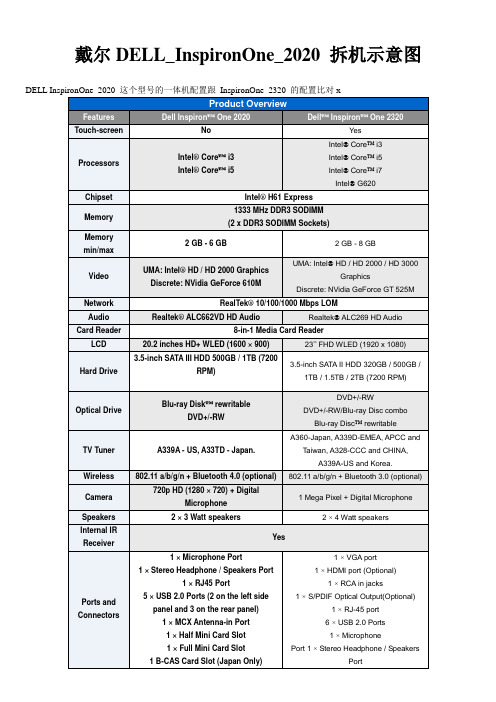
戴尔DELL_InspironOne_2020 拆机示意图外观。
正面1 Camera activity indicator— Indicates if the camera is on or off. A solid white light indicates camera activity. 摄像头补光灯2 Camera— Used for video conferencing and capturing video or still images. 摄像头3 Microphone— Provides high quality sound for video chatting and voice recording. 麦克风4 IR Reciever— Recieves singals from the remote control. (Remote control ships only with systems ordered with TV Tuner Card) 红外接口1 Air Vents —Dissipates heat generated by internal components. 散热口,出风口2 USB 2.0 connectors (3)— Connect to USB devices, such as a mouse, keyboard, printer, external drive, or MP3 player. USB接口3 TV-in connector (optional)— Connects to an external antenna to view programs using the optional TV tuner card. TV信号输入接口4 Network connector— Connects your computer to a network or a broadband device if you are using a wired network. RJ45网络接口5 AC adapter connector— Connects to the AC adapter to power the computer. 适配器接口6 Security cable slot— Attaches a commercially available security cable to the computer. 安全锁1 Volume button / Volume/Brightness increase button- Press this button first to get the volume up/down menu and the same button is used to increase volume and brightness. 音量亮度调节2 Brightness button / Volume/Brightness decrease button- Press this button first to get the brightness up/down menu and the same button is used to decrease volume and brightness.音量亮度调节3 Volume/Brightness exit button - Press this button to exit the volume or brightness menu.音量亮度调节4 Audio-out/Headphone connector - Connects to a pair of headphones. 耳机接口5 Audio-in/Microphone connector- Connects to a microphone or input signal for use with audio playback devices like CD/MP3 player. 麦克风接口6 USB 2.0 connector - Connects to USB devices, such as a mouse, keyboard, printer, external drive, or MP3 player. USB2.接口7 USB 2.0 connector- Connects to USB devices, such as a mouse, keyboard, printer, external drive, or MP3 player. USB2.接口8 8-in-1 Media Card Reader - Provides a fast and convenient way to view and share digital photos, music, videos, and documents stored on memory cards. 读卡器接口.1 Optical drive - Plays or records CDs, DVDs, and Blu-ray Discs (optional). 光驱2 Hard-drive activity light - Turns on when the computer reads or writes data. A blinking white light indicates hard drive activity. 硬盘指示灯3 Power button - Turns the computer on or off when pressed. The light on the button indicates the following power states:•Solid amber: The computer has detected an error during Power-on self-test (POST).•Breathing amber: The computer is in sleep/standby state or There is a possibility of system facing an issue.•Solid white: The computer is ON.•Off: The computer is off or in hibernate state 电源按键开关接下来就是拆机过程了。
DELL二合一笔记本拆机(Latitude 5290 2-in-1)一、首先把背部支架打开至最大,约120度。
可以看见背部有6颗螺丝,直接拧开即可。
二、用撬片从一侧打开一个缝,随即用指甲慢慢划开,听见卡扣脱离声音为佳。
三、另一侧也一样,撬开一条缝隙,同样听见卡扣声音为佳。
四、接着第四步很重要,需要从笔记本顶部开拆,与上两步同理,撬开一条缝隙。
因为本子下方是屏幕与主板连接线路的地方。
三个面撬开后,即可从顶端的左边角或右边角开始,轻轻掰开屏幕,再掰开另一个角,使屏幕与主机基本分离。
五、屏幕分离后即可看见内部组件,如下图。
同样也可以看见屏幕与主板的连接线。
六、将屏幕与主板的连接线拔掉后,即可看见完整的主板分布,其中能自己更换的也就SSD 固态硬盘和电池了。
因为原厂是一块256G的东芝固态硬盘,文件稍多的话容量很不够用,所以笔者网购了一块三星500G 固态硬盘以更换之。
打开SSD的盖子即可看见SSD的庐山真面目了。
七、更换过程非常简单,拿掉原来的,把新的换上去即可。
然后所有东西复原,SSD就更换好了。
换好后数据拷贝速度也是杠杠滴。
如果电池续航不行,也可以买电池更换。
换硬盘作为一个物理配件更换相对简单,但是换完硬盘后,如何保证自己原来的系统和所有的程序能够完美迁移到新的硬盘上呢?譬如邮件啊、聊天记录啊、浏览器URL啊等等,如果是重新做系统就太low了。
想知道如何完美迁移系统,请看《更换硬盘后系统如何保持完美迁移》。
更换硬盘后系统如何保持完美迁移1、首先准备一个足够大的U盘或移动硬盘,我们将利用系统自带的备份工具,将系统完整的备份到U盘上。
2、按下图设置好备份,备份到U盘上。
3、此步骤会提醒用户需要备份哪些内容,U盘容量足够大的话,可以连同数据盘一起备份,默认只备份系统所需盘。
完成后,在U盘上会有一个几十G大小的文件夹,保持不动即可。
4、在更换完新的SSD后,这里切记新的SSD千万不要手动格式化,一般手动格式化都是MRB格式,原生win10系统一般都是GPT格式。
戴尔笔记本清理灰尘详细拆解清理教程使用笔记本的人都知道,不管我们平时再怎么小心翼翼,还是会有灰尘进到笔记本里面,而这些可恶的灰尘及的多了,势必对我们笔记本电脑的运行,散热会产生严重的阻碍作用,一旦严重,我们的笔记本就很容易被损坏,今天,使用戴尔笔记本的人有福了,小编将分步骤解释如何为戴尔笔记本电脑清灰。
戴尔笔记本清理灰尘详细拆解清理教程dell笔记本清灰解析拆机之前的准备:十字螺丝刀一把(只要一把哦)拆机翘片一个(可用电话卡之类的硬卡片代替)吹风机一只(用嘴吹容易悲剧)纸巾若干。
拆机前大家最好把自己身上的静电放掉哦~击穿主板可不是闹着玩的!第一步相当简单了卸掉电池拆掉内存仓盖板小白都会吧不详细说了。
大家注意要把拆下来的螺丝放好,免得悲剧了。
第二步拆内存条了搬开内存两边的卡扣内存会弹开45度角然后就可以取下了这里大家可以注意下内存的金手指是看得见的待会装的时候有一小部分暴露在外是正常现象,不像台式机那样看不见金手指的。
下一步是拆光驱拆开这个螺丝就能抽出光驱了别的机子也大都这样接下来就是拆D面的螺丝了这位叔叔正在操作的这个底面称作笔记本的D面拆掉这面的所有螺丝包括隐藏在胶垫小下面的螺丝(共隐藏有6个)右下角的四个螺丝是固定硬盘的所以这四个螺丝和别的螺丝是不一样的拆下来要注意区别螺丝全部卸完后咱们把机子大反转,开始拆键盘咯~键盘所在的这个面被称为C面哦。
仔细观察发现键盘顶端有四个卡扣,用小工具,还应该备一把一字螺丝刀的一边向屏幕方向顶,把里面的小舌头顶进去,同时可以用撬片轻撬向上掀键盘,这个过程的确有些麻烦的。
大家要有耐心慢慢来。
把四个卡口都搞送后别急着拔键盘。
键盘下面可连着排线呢直接一拔就费了大家要小心向右上方扳起黑色的排线卡扣就能卸下键盘排线。
这个面上有5个螺丝拆完5个螺丝就能拆下C面了接下来当然就是拆C面咯~一只手可以扣着那个大孔,这时C面连接处会有缝隙直接用拆机翘片插进去,划一遍就能扳开C面了向左拔可以取下硬盘~接着把蓝牙模块直接卸下来两个线扣一个是喇叭一个是读卡器指甲扣着两端很容易就拔下来了显示屏的排线这里就别拽着蓝色的条了怕断可以直接捏住黑色的两端拔就能取下来了,清灰拆主板不用拆显示屏的上次有机油为了清灰把显示器都拆了直接拔了这个线就不用拆显示器了接下来把这里的USB接口线拆了两手扣住推就行然后就能拆主板了将主板上的螺丝卸下之后手指插在两个板卡之间向上扳使其分开(两个板卡之间有插座连接) 然后就能拿起主板了(大家要记着主板螺丝是在哪个位置哦待会装的时候别搞错了发生多螺丝少螺丝就是在这一里)取下主板后机子头重脚轻了把她放一边吧如果这里面有些灰的话用准备的餐巾纸擦擦注意一定不要把水搞进去哦~好了只要清灰的朋友看这里了这是我前两天清灰的时候拍的散热器连在主板上没事卸下风扇上的几个螺丝可以把风扇拆开(旁边的风扇供电要拔下来才能拆下风扇哦)拆下风扇你就会发现这个上面恶心死了,一年基本上就有这么多灰了,这时候可以先用纸巾把灰块弄掉然后用吹风机吹吧。
1、准备一台N4010本本。
2、准备拆机工具:一把小十字螺丝刀,一块弹吉它用的拨片、一卷纸、一把小刷子,同时还可准备一枝顶级的导热硅脂,到时给电脑清理完灰尘后就可以顺便给电脑换上新硅脂了。
3、首先把电池拿掉,接着把内存盖拆下来,同时把内存盖下面的那个螺丝拧下来;然后紧接着把背面所有的螺丝都拧掉;最后拿掉光驱,把光驱下面的三个螺丝也拧掉;这样电脑D面的工作就完成了。
在此提醒大家要特别注意把螺丝进行归类,可以把背面(D面)拧下来的螺丝堆在一边,把内部拧下来的螺丝堆在另一边,把它们分开放以免到时搞混了。
4、把屏幕完全打开后开始拆键盘,这是拆机最难的地方,注意这里最好用塑料拨片来拆,不要用刀等硬物,否则可能会使自己心爱的笔记本掉漆的!键盘处有三个卡扣,电源按扭下面一个,中间一个,最右边一个。
最右边有一个1cm左右的缝隙,把拨片插下去,然后往右划动,这样就可以把右边的卡扣解开,然后往左划动解开中间的卡扣和最左边的卡扣,这样键盘就可以翻转过来了。
解完卡扣后千万注意不可大力的把键盘提起来,要先把键盘排线拆掉后,才能完全把键盘提出来。
划卡扣时要细心点,千万别用力过猛。
5、拆键盘和笔记本正面(C面)。
拔掉键盘下主机连接键盘的排线后就能把键盘完全拿出来,然后拆掉键盘下其余三根排线就可以进行C面的拆除工作。
首先把三个固定排线的扣子都往上扣起,这样排线就都可以拔出来了!排线拔出后,就开始进行拆正面(C面)面板的工作,这块面板四周都有卡扣,在正面三个指示灯处可能有缝隙,把拨片或刀片插到里面轻轻往上橇,橇开一边后顺势往四边橇就可以拆开此面板,注意不可用力过猛!6、拆掉屏幕。
看图片,第一步:拧掉屏幕左下角的那个地线螺丝,装机时注意不要把别的螺线拧到这里来。
第二步:拆掉风扇右边的屏幕排线,可以直接拉住那根黑色的带子稍微用力往上提起就可以拔出来。
第三步是拔掉右边无线网卡上的那两根天线,它们只是扣在上面,所以直接拔起就行,安装时要注意扣紧。
拆解笔记本及选择硬件,和测试DIY教程其实DIY平板和笔记本升级的先期工作,是一样一样的!希望能对朋友们的DIY有所帮助。
说起笔记本拆机升级,人们往往认为是多困难,多复杂的程序。
其实利用简单的工具就可以进行。
通常人们如果台式机出问题了,可能会自己拆开看看,做力所能及的修理。
可是换为笔记本的话,大多数人会选择马上送客服或维修点,从不敢轻易尝试拆开看看。
有极少数的人仍停留在仅更换的内存的阶段,其实我要告诉大家的是,不管您懂不懂电脑硬件,其实笔记本升级并不可怕,其过程相比台式机来讲更是简单和容易的,但只要您能掌握技巧和一些简单的常识并且心细的话就完全可以胜任。
笔记本拆机对于熟练的人来讲,拆下主要硬件只需几分钟笔记本的升级,大家往往把观点落在了拆机最难这道程序上,其实完全不是,现在的大多数产品,对于机器的拆卸很是人性化,往往通过数颗螺丝,就可以把笔记本大卸八块,并不费吹灰之力。
现在笔者想要告诉大家的是,在笔记本升级硬件的选购上才是最为困难的,鉴于笔记本电脑自身结构的特点,我们在其性能改进上所能做的尝试要比台式机贫乏许多。
就拿处理器来说,虽然大多数笔记本处理器可以更换,但是由于笔记本专用处理器通常不是卖场里可以买到的,只能在淘宝或是二手店铺可以找到,并且型号,版本参差不齐。
稍不留心,就可能带来难以弥补的损失。
所以选购方面才是重中之重。
笔者的BENQ S73笔记本采用不和谐的赛扬CM440搭配X1600显卡下面就让笔者以自己的工作实机为升级对象,为大家深度的揭示笔记本升级的全部操作流程,以及各种注意事项和硬件的最优导购。
首先介绍下笔者的笔记本硬件参数,懂得硬件的玩家会明白小编为什么要升级自己的本本了,这是去年9月份购买的,价格十分便宜,大概5500元左右,这是当时除了神舟以外,8000元以下唯一带X1600级别显卡的本本,搭配极不和谐的单核赛扬处理器,为必须升级CPU奠定基础。
可能在台式机上,显卡的作用大于CPU,可是在笔记本上CPU的作用要远远大于显卡,具体原因我们边操作边讲解:第一章——拆机篇目前来讲大部分笔记本的内存、硬盘和CPU都采用了“模块化”设计,因此笔记本的硬盘和内存的可升级性都非常好,甚至就连大部分笔记本的处理器也可以升级。
Dell Inspiron 1320 拆机指南 一、 卸下电池: 1. 请关闭计算机并拔出所有连接线缆 2. 将计算机翻转过来。 3. 将电池释放闩锁滑动到打开位置。 4. 将电池滑出,然后将其从电池槽中提出。
1 电池 2 电池释放闩锁 二、 卸下模块护盖: 1.. 卸下电池。 2. 拧下将模块护盖固定到计算机基座的三颗螺钉。 3.. 卸下模块护盖。 1 螺钉 (3) 2 模块护盖 3 模块护盖卡舌 (3)
三、 卸下内存模块: 1. 卸下电池。 2. 卸下模块护盖 3. 用指尖小心地将内存模块连接器两端的固定夹张开,直至内存模块弹起。 4. 从内存模块连接器上拔下内存模块。 1 内存模块连接器 2 内存模块 3 固定夹 (2)
四、 卸下小型插卡: 1. 卸下电池。 2. 卸下模块护盖。 3. 从小型插卡上拔下天线电缆。
1 小型插卡 2 螺钉 3 天线电缆 (2)
4. 拧下将小型插卡固定到系统板的螺钉。 5. 将小型插卡从系统板连接器中提出。 警告:当小型插卡未安装在计算机中时,请将其存放在保护性防静电包装中。有关详情,请参阅计算机附带的安全信息中的“防止静电损害”。
五、 卸下纽扣电池: 1. 卸下电池。 2. 卸下模块护盖。 3. 使用塑料划片轻轻地将币形电池撬出。
1 币形电池 2 塑料划片 六、 卸下中心控制护盖: 1. 卸下电池。 2. 拧下将中心控制护盖固定到计算机基座的螺钉。
3. 将计算机翻转过来并把显示屏打开到最大程度。 警告:卸下中心控制护盖时请格外小心。此护盖极易损坏。 4. 使用塑料划片从计算机背面撬开中心控制护盖。 5. 将中心控制护盖提离计算机。
1 中心控制护盖 七、 卸下键盘: 1. 卸下电池。 2. 卸下中心控制护盖。 3. 拧下将键盘固定至计算机基座的螺钉。 警告:键盘的键帽容易损坏和脱落,装回它们也比较费时。卸下和处理键盘时,请小心操作。
警告:卸下和处理键盘时请格外小心。否则,可能导致刮伤显示屏面板。
4. 将键盘小心地滑出计算机,然后按以下图中所示将键盘翻转过来。
1 螺钉 2 键盘 3 键盘卡舌 (5) 4 键盘电缆 5 键盘连接器闩锁
5. 松开键盘电缆连接器闩锁,然后从系统板连接器拔下键盘电缆。 6. 将键盘提离掌垫。
八、 卸下硬盘: 1. 卸下电池。 2. 卸下中心控制护盖。 3. 卸下键盘。 4. 拧下将硬盘驱动器部件固定到计算机基座的四颗螺钉。
1 黑色推拉卡舌 2 螺钉 (4) 3 硬盘驱动器部件
5. 滑动硬盘驱动器部件,将其从系统板连接器上拔下。 6. 拉动黑色推拉卡舌,将硬盘驱动器部件从计算机基座上提起。
1 螺钉 (4) 2 硬盘驱动器固定框架 3 硬盘驱动器 7. 拧下将硬盘驱动器固定到硬盘驱动器固定框架的四颗螺钉。 8. 将硬盘驱动器从硬盘驱动器固定框架中滑出。
九、 卸下掌垫: 1. 卸下电池。 2. 卸下中心控制护盖。 3. 卸下键盘。 4. 卸下硬盘驱动器。 警告:拉动连接器顶部的推拉卡舌,以免损坏连接器。
5. 翻转计算机,然后拧下计算机基座上的七颗螺钉。 6. 翻转计算机,使其正面朝上,然后拧下将掌垫固定到计算机基座的五颗螺钉。 1 触摸板电缆连接器 2 触摸板电缆 7. 提起锁定卡舌,然后拉动触摸板电缆连接器上的推拉卡舌,断开触摸板连接器电缆的连接。
警告:小心地将掌垫与计算机基座分开以避免损坏掌垫。 8. 用手指沿着掌垫的后边缘小心提起掌垫,然后从计算机基座上慢慢揭起掌垫。 1 掌垫 10.将掌垫提离计算机基座。
十、 卸下蓝牙插卡: 1. 卸下电池。 2 下中心控制护盖。 3. 卸下键盘。 4. 卸下硬盘驱动器。 5. 卸下掌垫。
1 螺钉 2 Bluetooth® 卡 6. 拧下将 Bluetooth 卡固定到系统板的螺钉。 7. 向上提起 Bluetooth 卡,断开该卡与系统板连接器的连接。
十一、 卸下扬声器: 1. 卸下电池。 2. 卸下中心控制护盖。 3. 卸下键盘。 4. 卸下硬盘驱动器。 5. 卸下掌垫。
1 扬声器 (2) 2 扬声器电缆连接器 3 扬声器电缆
6. 记下扬声器电缆布线。 7. 从系统板上的扬声器电缆连接器中拔下扬声器电缆。 8. 将扬声器提离计算机基座。
十二、 卸下处理器风扇: 1. 卸下电池。 2. 卸下中心控制护盖。 3. 卸下键盘。 4. 卸下硬盘驱动器。 5. 卸下掌垫。 6. 从系统板连接器上拔下处理器风扇电缆。 7. 拧下将处理器风扇固定到处理器散热器部件的两颗螺钉。
1 螺钉 (2) 2 处理器风扇 3 风扇电缆连接器
8. 将处理器风扇(连同电缆)提离计算机。
十三、 卸下系统板: 1. 卸下 ExpressCard 插槽中已安装的插卡。 2. 卸下电池。 3. 卸下模块护盖。 4. 卸下内存模块。 5. 卸下小型插卡。 6. 卸下币形电池。 7. 卸下中心控制护盖。 8. 卸下键盘。 9. 卸下硬盘驱动器。 10. 卸下掌垫。 11. 卸下 Bluetooth 卡。 12 . 卸下扬声器。 13. 卸下处理器风扇。 14. 将显示屏电缆和摄像头电缆从其各自系统板连接器上拔下。
1 摄像头电缆连接器 2 显示屏电缆连接器 15. 拧下将系统板固定到计算机基座的四颗螺钉。 16.以某一角度朝计算机的一侧提系统板,然后将其提离计算机基座。 1 系统板 17. 翻转系统板。 18. 卸下处理器散热器部件。 19. 卸下处理器。
十四、 拆卸处理器散热器部件: 1. 请按照卸下系统板中步骤 2 至步骤 18 的步骤进行操作。 2. 按顺序(已在处理器散热器上标明)拧松将处理器散热器部件固定到系统板的四颗固定螺钉。
1 处理器散热器部件 2 固定螺钉 (4) 3. 将处理器散热器部件提离系统板。
十五、 卸下处理器 1. 卸下处理器散热器部件(请参阅卸下处理器散热器部件)。 警告:卸下处理器时,请垂直向上拉动。小心不要弄弯处理器上的插针。 警告:为防止卸下或装回处理器时 ZIF 插槽凸轮螺钉和处理器之间偶尔发生触碰,请在拧动凸轮螺钉时轻轻按压处理器的中心。 2. 要松开 ZIF 插槽,请使用小型平口螺丝刀,逆时针方向转动 ZIF 插槽的凸面螺钉,直到螺钉抵达凸面止动块。
1 处理器 2 ZIF 插槽 3 ZIF 插槽凸面螺钉 警告:为确保最大限度地冷却处理器,请勿触摸处理器冷却部件上的热传导区域。皮肤上的油腻可能会降低散热垫板的散热功能。
警告:在卸下处理器模块时,请垂直向上拉动模块。小心不要弄弯处理器模块上的插针。
3. 从 ZIF 插槽中提起处理器模块。 十六、 卸下I/O板 1. 卸下电池。 2. 卸下系统板。 1 闩锁 (2) 2 I/O 板 3. 拉动卡舌,从计算机基座上松开 I/O 板。 4. 将 I/O 板从计算机基座中提出(如图所示)。 十七、 卸下电池闩锁部件: 1. 卸下系统板。 2. 按下并推动电池释放闩锁固定夹,将其从电池闩锁部件上松开。 3. 卸下将其固定到位的挂钩中的弹簧。 4. 将电池闩锁部件从计算机基座中提出。 1 电池闩锁部件 2 电池释放闩锁固定夹 3 弹簧
十八、 卸下显示屏: 卸下显示屏部件 1. 卸下电池。 2. 卸下模块护盖。 3. 从小型插卡上拔下天线电缆。 4. 卸下中心控制护盖。 5. 卸下键盘。 6. 卸下硬盘驱动器。 7. 卸下掌垫。 8. 将显示屏电缆和摄像头电缆从其各自系统板连接器上拔下。 9. 拧下将显示屏部件固定到计算机基座的六颗螺钉(每侧三颗)。 1 螺钉 (6) 2 显示屏电缆连接器 3 摄像头电缆连接器
10.记下电缆布线,并小心地将小型插卡天线电缆从布线导向器中抽出。 11.将显示屏部件提离计算机。 铰接帽 卸下铰接帽 1. 卸下电池。 2. 卸下中心控制护盖。 3. 卸下键盘。 4. 卸下硬盘驱动器。 5. 卸下掌垫。 6. 卸下显示屏部件。
1 铰接帽 (2) 7. 按压铰接帽并将其拉开。 显示屏挡板 卸下显示屏挡板 严重警告:拆装计算机内部组件之前,请阅读计算机附带的安全信息。有关安全性方面的其他最佳操作信息,请参阅合规主页 www.dell.com/regulatory_compliance。
警告:显示屏挡板极易损坏。卸下时请小心,以免损坏挡板。
1. 卸下显示屏部件。
1 显示屏挡板 2. 卸下铰接帽。 3. 用指尖小心地撬起显示屏挡板的内边缘。 4. 卸下显示屏挡板。 显示屏面板
卸下显示屏面板 1. 卸下显示屏部件。 2. 卸下显示屏挡板。